笔记本电脑屏幕变大怎么弄?有哪些方法可以实现?
- 问答百科
- 2025-03-30
- 11
- 更新:2025-03-12 18:45:35
随着移动办公和娱乐需求的日益增长,人们对于笔记本电脑屏幕的尺寸和显示效果提出了更高的要求。一台屏幕更大、显示更清晰的笔记本电脑不仅能提供更好的视觉体验,还能提高工作效率和娱乐享受。但如何在不更换笔记本硬件的前提下,实现屏幕的“变大”呢?本文将为你详细介绍几种可行方法,助你在现有设备上实现更大屏幕的体验。
环境模式调整法
笔记本电脑屏幕的显示设置是影响视觉体验的重要因素之一。在Windows系统中,你可以通过调整显示设置来改变屏幕内容的显示比例,以实现“放大大屏幕”的效果。
操作步骤:
1.进入显示设置:右键点击桌面空白处,选择“显示设置”。
2.调整显示比例:在设置页面中找到“更改文本、应用等项目的大小”选项,通常有100%、125%、150%、200%等选项,你可以尝试选择不同的比例以获得适合自己视觉的显示效果。
3.使用DPI设置:更高级的用户可以选择“高级显示设置”,在这里可以对不同显示项目的DPI(dotsperinch)进行个性化设置,进一步精细调整显示效果。
注意事项:
调整显示比例之后,一些应用程序的显示可能会有适配问题,需要手动调整窗口或字体大小以获得最佳显示效果。
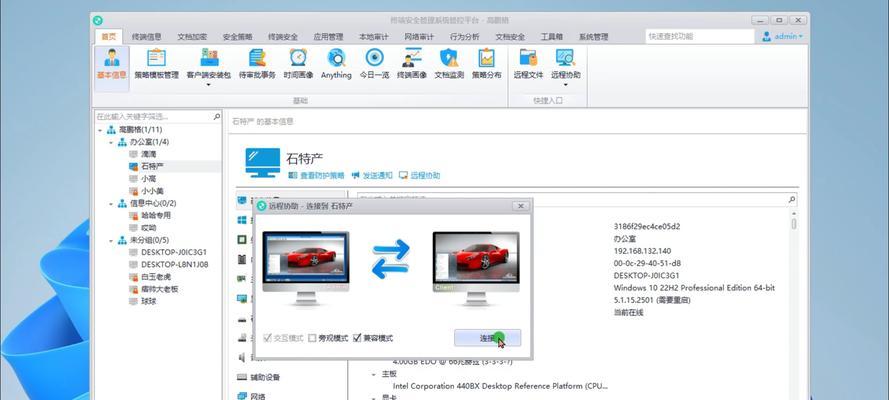
虚拟桌面应用法
虚拟桌面应用可以在不改变物理屏幕大小的情况下,创建多个额外的桌面空间,从而实现视觉上的屏幕“扩大”。
推荐应用:
Dexpot:为Windows用户提供强大的虚拟桌面功能。
MissionControl:Mac用户可以使用它来管理多个桌面。
使用方法:
1.安装虚拟桌面应用:下载并安装上述提到的任一虚拟桌面应用程序。
2.创建虚拟桌面:打开应用后,遵循提示创建多个虚拟桌面。
3.切换和使用:通过快捷键或其他方式在不同的虚拟桌面间切换,实现工作区域的扩充。
使用建议:
虚拟桌面有助于组织和管理不同类型的工作,但初学者需要花一些时间去习惯这种工作方式。

外接显示器法
虽然外接显示器需要额外投入,但这是一种最直接、效果最显著的增加显示面积的方法。
操作步骤:
1.选择合适的显示器:根据笔记本的接口类型(HDMI、VGA、DisplayPort等)选择合适的显示器,并确保分辨率能满足你的需求。
2.连接显示器:使用相应的线缆将笔记本与显示器连接。
3.调整显示设置:在笔记本设置中,选择“扩展这些显示器”或“复制”以适配新屏幕的使用方式。
注意事项:
使用外接显示器时,笔记本自身的屏幕仍可以继续使用。你可以选择扩展桌面,也可以选择复制显示内容,视个人工作习惯而定。

分辨率和缩放设置法
调整笔记本屏幕的分辨率和缩放设置可以帮助改善屏幕上的显示效果。
操作步骤:
1.进入设置菜单:点击“开始”菜单,然后选择“系统”。
2.调整显示设置:在系统菜单中选择“显示”。
3.更改屏幕分辨率:拖动滚动条选择推荐的分辨率。更高的分辨率会使屏幕上的内容更清晰,但字体将更小,你可能需要调整缩放比例来适应。
4.调整缩放和布局:在“更改文本、应用等项目的大小”选项下调整缩放比例或布局,找到最适合自己的设置。
注意事项:
更改分辨率和缩放比例可能需要适应期。一些应用程序的兼容性和显示效果可能需要手动调整。
笔记本屏幕升级法
对于一些动手能力强、愿意进行硬件改造的用户,笔记本屏幕的物理升级也是一种选择。
实施步骤:
1.确认笔记本型号支持:提前在网上或通过品牌厂商确认你的笔记本型号是否支持屏幕升级。
2.购买兼容屏幕:根据原屏幕的尺寸、接口类型等参数购买兼容的屏幕。
3.拆机更换屏幕:按照网上的指导视频或手册小心谨慎地拆开笔记本后盖,更换屏幕。
注意事项:
屏幕升级需要一定的技术知识,操作不当可能会损坏笔记本。屏幕升级也可能会失去保修资格。
综上所述
尽管笔记本物理屏幕的大小通常是固定的,但通过上述方法,我们可以根据自己的需要在视觉效果上实现屏幕的“变大”。合理调整显示设置、使用虚拟桌面、连接外接显示器等方法均可以在不更换笔记本硬件的前提下,有效地扩大你的工作和娱乐空间。如果你愿意尝试硬件升级,也可以实现真正的屏幕尺寸改变。在选择方法时,需考虑到个人操作技能、预算以及最终的需求,从而采取最适合的方式。















